Относно виното
Wine е безплатен софтуер с отворен код, който ви позволява да стартирате програми и игри, съвместими с Microsoft Windows, на Linux, macOS и Android (експериментална поддръжка). Виното се разработва повече от две десетилетия и съвместимостта на приложенията се подобри значително от първото му издание. Често се тълкува погрешно като емулатор. Това обаче е просто слой за съвместимост, който преобразува извикванията на Windows API в POSIX разговори в реално време, осигурявайки почти идентична производителност като Windows (а в някои случаи дори по-добра). Виното означава „Виното не е емулатор“.
Инсталиране на Wine в Ubuntu
Пакетите за вино са включени в хранилищата на Ubuntu по подразбиране. Те обаче не винаги са актуални и наравно с последните издания. Затова се препоръчва да инсталирате пакети за вино от официалния PPU на Ubuntu, предоставен от екипа за вино. За целта изпълнете последователно следните команди:
За Ubuntu 19.10:
$ sudo apt-add-repository 'deb https: // dl.winehq.org / wine-builds / ubuntu / eoan main '$ sudo apt актуализация
За Ubuntu 18.04:
$ sudo apt-add-repository 'deb https: // dl.winehq.org / wine-builds / ubuntu / bionic main '$ sudo apt актуализация
Вече можете да инсталирате сглобяеми стабилни вина, разработчици или постановки, като изпълните една от командите по-долу:
$ sudo apt инсталира winehq-stable$ sudo apt инсталирайте winehq-devel
$ sudo apt инсталира winehq-staging
Разлики между различните вина
Официалното хранилище за вино предлага три различни конструкции, „стабилна“, „разработка“ и „поставяне“. Стабилните компилации, както подсказва името, предоставят най-новата стабилна версия на виното, докато компилациите за разработчици са в процес на разработка, авангардни версии. Постановните компилации съдържат много експериментални кръпки, предназначени да тестват някои функции или да отстранят проблеми със съвместимостта. Няма гаранция, че всички тези кръпки ще бъдат включени в стабилния клон в бъдеще.
WINEARCH
След като инсталирате вино, можете да използвате променливата на средата WINEARCH, за да дефинирате правилната архитектура за префиксите за вино. По подразбиране всички приложения за вино се инсталират в 64-битова среда. Можете обаче да промените поведението, като използвате променливата на средата WINEARCH в следния формат:
- WINEARCH = win32
- WINEARCH = win64
Имайте предвид, че трябва да използвате WINEARCH само веднъж, когато създавате нов префикс (обяснено по-долу).
Разбиране на функцията WINEPREFIX
WINEPREFIX е доста полезна характеристика на виното, където можете да изолирате и съдържате приложения за Windows, системни библиотеки и конфигурационни файлове, като ги ограничите в една директория. Можете да създадете колкото искате префикси и всеки от тях ще бъде третиран поотделно.
Много потребители на Linux предпочитат да създадат отделен префикс за всяко от приложенията или игрите на Windows, които искат да инсталират и стартират с помощта на вино. Често инсталирането на приложение за Windows изисква инсталиране на библиотеки и набори от инструменти на трети страни. Използването на отделни префикси за приложения гарантира по-добра съвместимост, по-малко конфликти и по-чиста файлова система. Можете да създадете нов WINEPREFIX, като използвате променлива на околната среда в следния формат:
$ WINEPREFIX = / път / към / префикс wine / път / към / файл.exeКомандата по-горе ще стартира „файл.exe ”, използвайки префиксния път, посочен в променливата WINEPREFIX. Ако пътят не съществува, автоматично ще се създаде нова директория. Ако пропуснете променливата WINEPREFIX, всички приложения ще бъдат инсталирани в префикса по подразбиране, намиращ се в скритата папка „wine“ във вашата домашна директория (~ /.вино).
Използване на WINEARCH и WINEPREFIX заедно за стартиране на приложение за Windows
Можете да комбинирате WINEARCH с персонализиран WINEPREFIX, за да зададете правилно архитектура за префикс.
$ WINEARCH = win32 WINEPREFIX = / път / към / префикс wine / път / към / файл.exeОформление на файловата система на префикс за вино
Всички префикси за вино, по подразбиране или по поръчка, включват много файлове и папки, които представляват типична файлова система на Windows, където всички системни библиотеки и приложения са инсталирани в “C” устройство. Тези префикси съдържат редица библиотеки, които са част от проекта с отворен код Wine. Екранната снимка по-долу ще ви даде представа за оформлението на директориите:
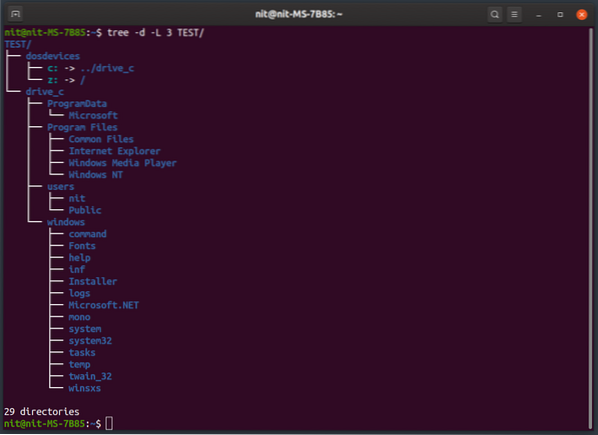
Ако пуснете „.exe “или„.msi ”, използвайки вино, приложението ще бъде инсталирано в„ Program Files ”под„ drive_c ”(освен ако не предоставите персонализиран път). За да стартирате „.exe ”след приключване на инсталацията, може да се наложи да отидете в папката на приложението в директорията„ Program Files ”, за да стартирате приложението.
Winecfg
Можете да промените много настройки и поведение на винен префикс, като изпълните командата “winecfg”. Някои от настройките включват настройки на дисплея, настройки на външното устройство и аудио настройки.
Изпълнете една от следните команди, за да стартирате winecfg:
$ winecfg$ WINEPREFIX = / път / към / префикс winecfg
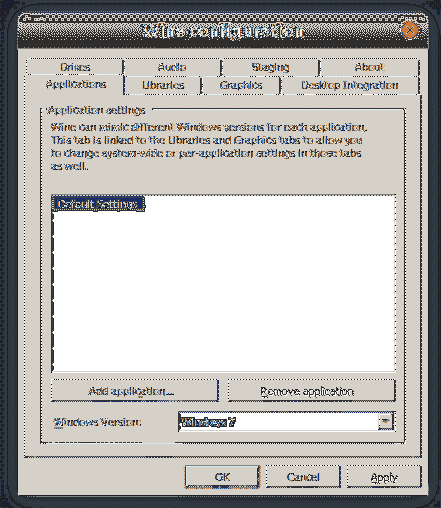
Контролен панел за вино
„Контролен панел за вино“ е друга полезна програма, включена във виното, която ви позволява да конфигурирате геймпади и да коригирате други полезни опции.
Можете да стартирате winecontrol, като използвате една от командите по-долу:
$ контрол на виното$ WINEPREFIX = / път / към / префикс контрол на виното
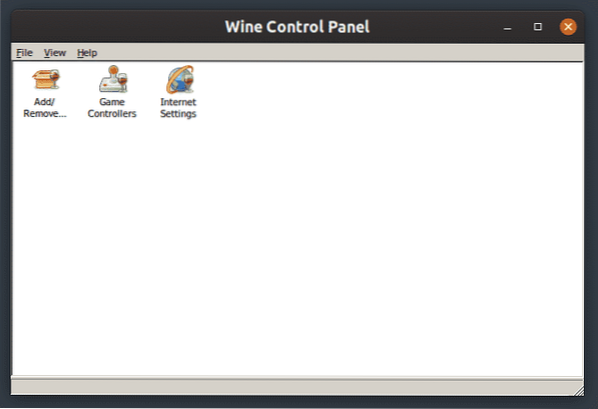
Winetricks
Winetricks е удобен инструмент, доставен с вино, който ви позволява да инсталирате много библиотеки и приложения на трети страни от GUI интерфейс. Той също така ви позволява да променяте настройките за wineprefix и да извършвате задачи по поддръжката. Въпреки че GUI на winetricks не е толкова интуитивен, колкото другите типични приложения на GTK и Qt Linux, той свършва работата.
За да инсталирате winetricks в Ubuntu, изпълнете командата по-долу:
$ sudo apt инсталира winetricksВече можете да стартирате winetricks, като използвате една от следните команди:
$ winetricks$ WINEPREFIX = / път / към / префикс winetricks
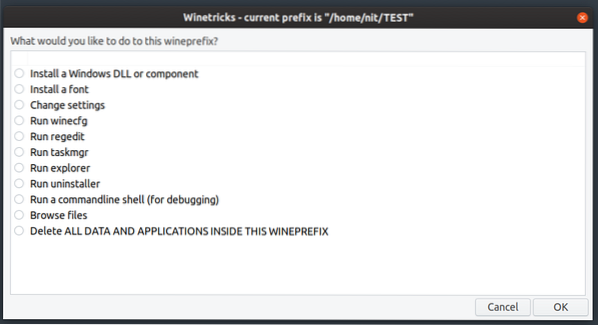
Winetricks също има приятен интерфейс на командния ред, можете да научите повече за него, като изпълните командата по-долу:
$ winetricks --помощСтартиране на файлове „Lnk“ във вино
Досега примерите по-горе обясниха как да стартирате „.exe ”файлове, използващи Wine. Някои приложения в Windows обаче се предлагат с „.lnk ”файлове, които не са нищо друго освен преки пътища към изпълнимите двоични файлове с някои допълнителни настройки и параметри.
Да тичаш ".lnk ”файлове, използващи вино, трябва да изпълните команда, използвайки един от следните формати:
$ wine start / path / to / file.lnk$ WINEPREFIX = / път / към / префикс начало на вино / път / към / файл.lnk
Стартиране на файлове с прилеп в Wine
Bat файловете са подобни на bash скриптове, които могат да се изпълняват в Windows с помощта на команден ред или интерпретатор. Wine включва помощна програма „wineconsole“, която може да се използва за стартиране на командния ред и стартиране на „.прилеп ”файлове. Можете да стартирате „.bat ”файлове, използвайки една от следните команди:
$ wineconsole / path / to / file.прилеп$ WINEPREFIX = / път / към / префикс wineconsole / път / към / файл.прилеп
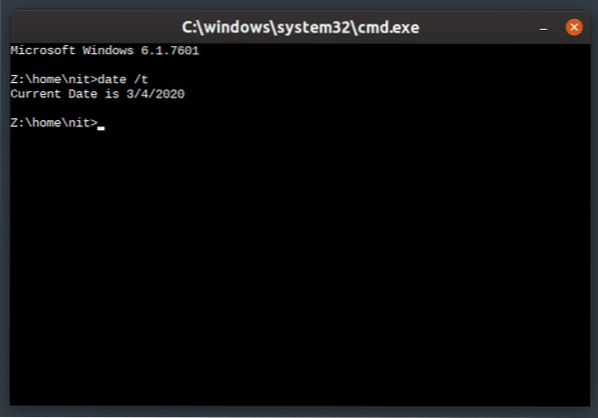
Показаният по-горе интерпретатор на команди поддържа всички основни команди, съвместими с Windows.
Заключение
Wine може да изпълнява множество приложения на Windows в Linux, като преодолява разликата между две платформи. Въпреки че някои популярни приложения все още не работят с Wine, цялостната съвместимост се е подобрила значително. В близкото минало Valve обяви слоя за съвместимост „Proton“ за стартиране на игри с Windows на Linux с помощта на Steam. Proton се основава на Wine и се предлага с допълнителни функции, актуализации за качеството на живота и лепенки за съвместимост.
 Phenquestions
Phenquestions


